מקשי קיצור של Google Slides עוזרים לחסוך זמן בעת יצירת מצגות. הם גם עוזרים לייעל את חווית המשתמש על ידי פישוט משימות ביצועים רבות. קיצורי דרך אלה הם תכונה שימושית לניווט, עיצוב ובקרת זרימת עבודה.

המשך לקרוא כדי ללמוד מקשי קיצור חיוניים שתוכל לשלוט בהם כדי לשפר את כישורי המצגת שלך ב-Google Slides.
רשימה של קיצורי מקשים
כדי לגשת לרשימה של קיצורי מקשים במחשב שלך, תוכל ללחוץ על Ctrl+ / עבור מכשירים המופעלים על ידי Windows או Chrome. משתמשי Mac יכולים ללחוץ על Command+/.
סמל חלונות 10 חלונות לא עובד
להלן קיצורי מקשים עבור פונקציות בסיסיות של Google Slides:
- Ctrl+M (Windows/Chrome OS) או Command+M (macOS): צור שקופית חדשה.
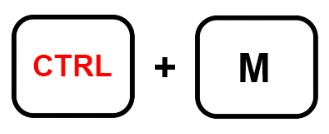
- Ctrl+C (Windows/Chrome OS) או Cmd+C (macOS): הוסף מידע נבחר ללוח.
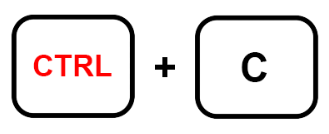
- Ctrl+D (Windows/Chrome OS) או Cmd+D (macOS): משכפל שקפים המודגשים ברצועת הסרט.
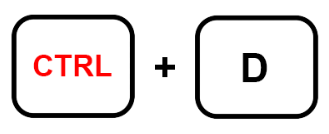
- Ctrl+X (Windows/Chrome OS) או Cmd+X (macOS): גזור מידע נבחר ללוח.
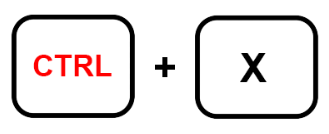
- Ctrl+V (Windows/Chrome OS) או Cmd+V (macOS): הדבק תוכן שהועתק לשקופית.
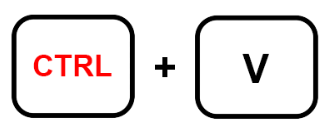
- Ctrl+Z (Windows/Chrome OS) או Cmd+Z (macOS): הפוך פעולה.
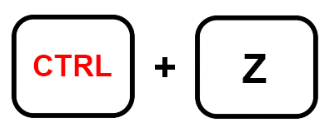
- Ctrl+Y (Windows/Chrome OS) או Cmd+Y (macOS): חזור על פעולה.
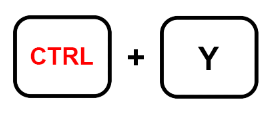
- Ctrl+S (Windows/Chrome OS) או Cmd+S (macOS): שמור תוכן שקופיות.
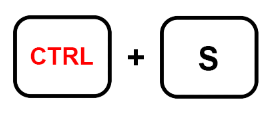
- Ctrl+K (Windows/Chrome OS) או Cmd+K (macOS): הוסף או ערוך קישור חיצוני.
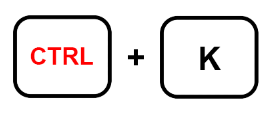
- Ctrl+P (Windows/Chrome OS) או Cmd+P (macOS): הדפס מצגות שקופיות.
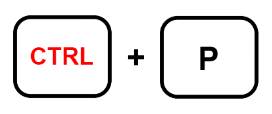
- Ctrl+G (Windows/Chrome OS) או Cmd+G (macOS): למצוא שוב.
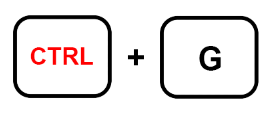
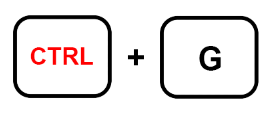
- Ctrl+/ (Windows/Chrome OS) או Cmd+/ (macOS): הצג קיצורי דרך.
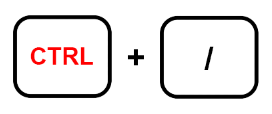
- Alt+Enter (Windows/Chrome OS) או Options+Enter (macOS): פתח קישור.
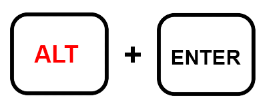
- Ctrl+A (Windows/Chrome OS) או Cmd+A (macOS): בחר הכל.
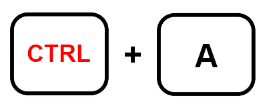
- Ctrl+O (Windows/Chrome OS) או Cmd+O (macOS): מפעיל חלון קופץ שעוזר לך לפתוח קבצים מכונן או ממחשב.
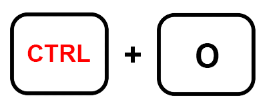
- Ctrl+F (Windows/Chrome OS) או Cmd+F (macOS): חפש ומצא טקסט בשקופית שלך.
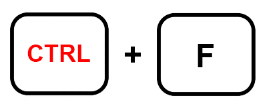
- Ctrl+H (Windows/Chrome OS) או Cmd+H (macOS): מצא והחלף תוכן שונה מהמצגת שלך.
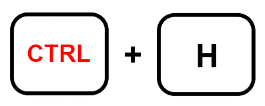
- Ctrl+Shift+F (Windows/Chrome OS) או Cmd+Shift+F (macOS): מעבר למצב קומפקטי. אידיאלי להסתרת התפריט.
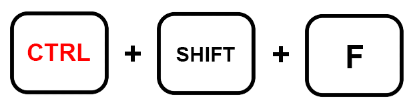
- Ctrl +Shift+C (Windows/Chrome OS) או Cmd+Shift+C (macOS): מאפשר שימוש בכיתוב.
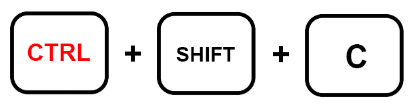
- Ctrl+Shift+A (Windows/Chrome OS) או Cmd+Shift+A (macOS): אל תבחר באף אחת מהאפשרויות.
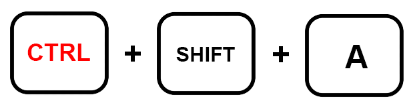
קיצורי מקשים לעיצוב Google Slides
Google Slides מציע שפע של אפשרויות התאמה אישית כדי לעזור לשכלל את המצגת שלך, כולל פונקציות סטנדרטיות כמו נטוי, הדגשה והדגשת טקסט.
הנה כמה מקשי קיצור חיוניים שיעזרו לעצב את Google Slides שלך:
- Ctrl+B (Windows/Chrome OS) או Cmd+B (macOS): תוכן נועז.
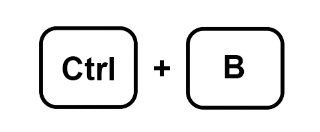
- Ctrl+I (Windows/Chrome OS) או Cmd+I (macOS): נטוי טקסט נבחר.
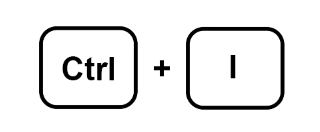
- Ctrl+U (Windows/Chrome OS) או Cmd+U (macOS): הדגשת מידע נבחר בתוך שקופית.
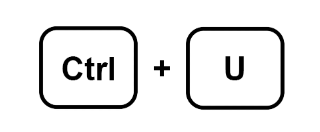
- Alt+Shift+5 (Windows/Chrome OS) או Cmd+Shift+X (macOS): החל קו קו על הטקסט.
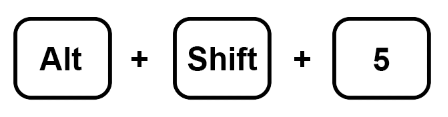
- Ctrl+Shift+J (Windows/Chrome OS) או Cmd+Shift+J (macOS): החל יישור הצדקה על טקסט.
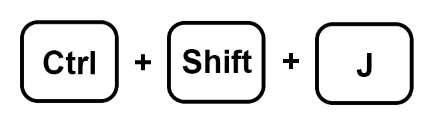
- Ctrl+Alt+C (Windows/Chrome OS) או Command+Option+C (macOS): שכפל את הפורמט של הטקסט שנבחר.
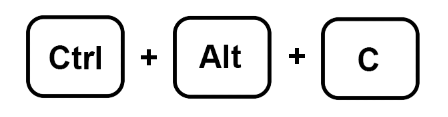
- Ctrl+Alt+V (Windows/Chrome OS) או Cmd+Option+V (macOS): הדבק פורמט טקסט.
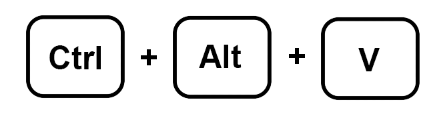
- Ctrl+\ (Windows/Chrome OS) או Cmd+\ (macOS): מחק פורמט טקסט.
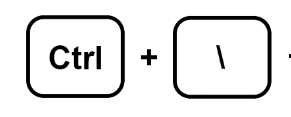
- Ctrl+Shift+> ו-< (Windows/Chrome OS) או Cmd+Shift+> ו-< (macOS): התאם את גודל הגופן נקודה אחת בכל פעם.
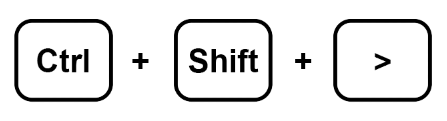
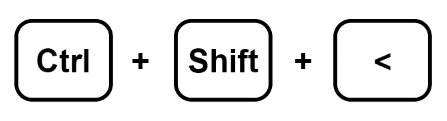
- Ctrl+] ו-[ (Windows/Chrome OS) או Cmd+Shift+] ו-[ (macOS): שנה הזחה של פסקה.
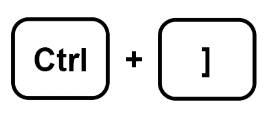
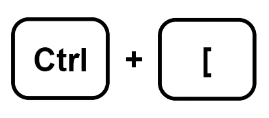
- Ctrl+Shift+L (Windows/Chrome OS) או Cmd+Shift+L (macOS): החל יישור שמאלי על טקסט.
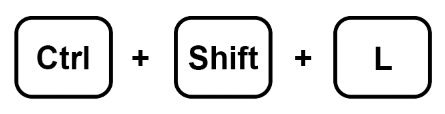
- Ctrl+Shift+E (Windows/Chrome OS) או Cmd+Shift+E (macOS): מרכז מיישר תוכן.
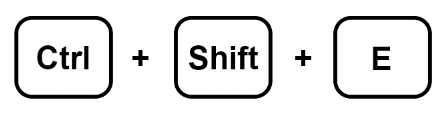
- Ctrl+Shift+R (Windows/Chrome OS) או Cmd+Shift+R (macOS): יישור טקסט ימינה.
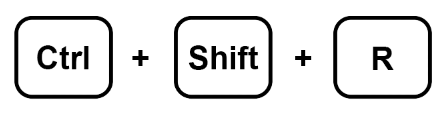
- Ctrl+Shift+7 (Windows/Chrome OS) או Cmd+Shift+7 (macOS): הוסף רשימה ממוספרת בשקופית.
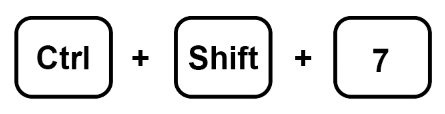
- Ctrl+Shift+8 (Windows/Chrome OS) או Cmd+Shift+8 (macOS): הוסף רשימת תבליטים.
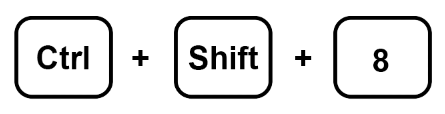
שימוש ברצועת הסרט
בעת עבודה ב-Google Slides, חלונית אנכית משמאלך מציגה את כל השקופיות שלך. זה מה שמכונה סרט סרט. אתה יכול להשתמש בכמה מקשי קיצור כדי לפשט את העבודה שלך כאשר אתה מתמקד בחלונית.
כיצד למנוע מ- airpods pro לנשור
להלן כמה מפונקציות הקיצור החיוניות:
- Ctr+Alt+Shift+F (Windows/Chrome OS) או Cmd+Option+Shift+F (macOS): העבר את הפוקוס לרצועת הסרט.
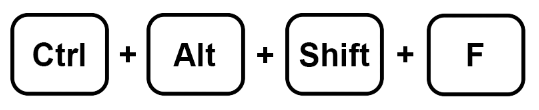
- Ctrl+Alt+Shift+C (Windows/Chrome OS) או Cmd+Option+Shift+C (macOS): העבר את הפוקוס לשקופית.
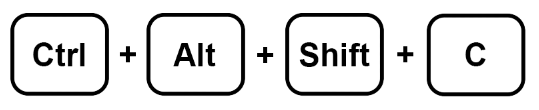
- חץ למעלה/למטה (Windows/Chrome OS/macOS): העבר את תשומת הלב לשקופית הקודמת או הבאה במצגת.
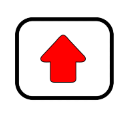
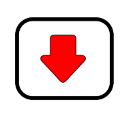
- Home/End (Windows), Ctrl+Alt+חץ למעלה/למטה (Chrome OS), או Fn+חץ שמאלה/ימינה (macOS): הזז את השקופית בפוקוס למעלה או למטה.

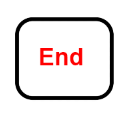
- Ctrl+Shift+חץ למעלה/מטה (Windows/Chrome OS) או Cmd+חץ למעלה/מטה (macOS): כוונן את השקופית בפוקוס על ידי הזזתה לתחילת או לסוף המצגת.
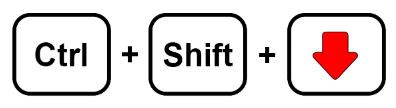
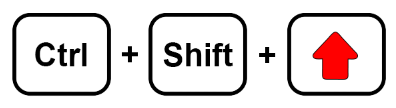
- Shift+חץ למעלה/למטה (Windows/Chrome OS/macOS): הרחב את הבחירה לשקופית הקודמת או הבאה.
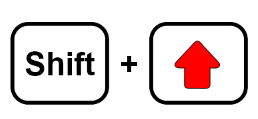
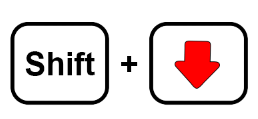
- Shift+Home/End (Windows) או Shift+Fn+חץ שמאלה/ימינה (macOS): בחר את השקף הראשון או האחרון.
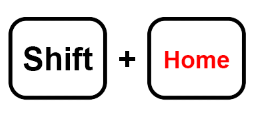
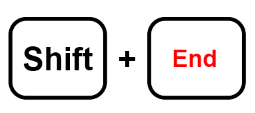
גישה לתפריטים במחשב
סעיף זה יעזור אם חיפשת דרכים מהירות לגשת לאפשרויות התפריט ב-Google Slides. להלן כמה ממקשי הקיצור שבהם תוכל להשתמש:
- Alt+F (Chrome) או Alt+Shift+F (דפדפנים אחרים): פותח את תפריט הקובץ.
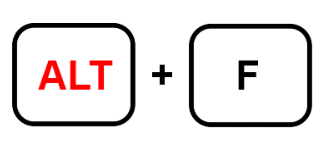
- Alt+E (Chrome) או Alt+Shift+E (דפדפנים אחרים): גש לתפריט עריכה.
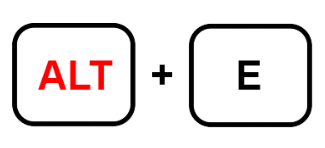
- Alt+V (Chrome) או Alt+Shift+V (דפדפנים אחרים): הצג תפריט.
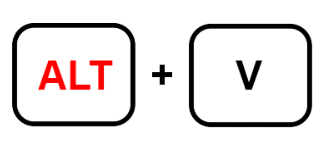
- Alt+I (Chrome) או Alt+Shift+I (דפדפנים אחרים): גש לתפריט הוספה.
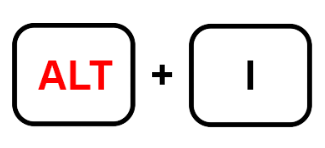
- Alt+O (Chrome) או Alt+Shift+O (דפדפנים אחרים): פותח את תפריט העיצוב.
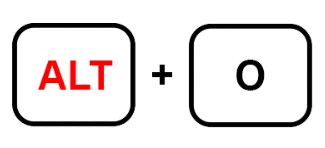
- Alt+T (Chrome) או Alt+Shift+T (דפדפנים אחרים): פותח את תפריט הכלים.
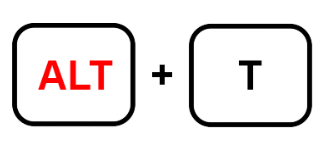
- Alt+H (Chrome) או Alt+Shift+H (דפדפנים אחרים): גש לתפריט עזרה.
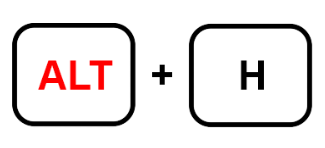
- Alt+A (Chrome) או Alt+Shift+A (דפדפנים אחרים): פותח את תפריט הנגישות. שים לב שאתה יכול לגשת לזה רק כאשר תכונת התמיכה בקורא מסך מופעלת.
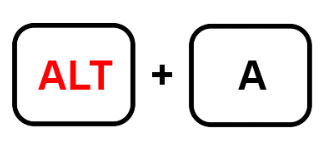
- Shift+קליק ימני: מציג את תפריט ההקשר של הדפדפן שלך. Google Slides, כברירת מחדל, מסתיר את התפריט הזה מיד לאחר השקתו.

שימוש בתפריטי MacOS
אתה יכול גם להשתמש בכמה מקשי קיצור כדי לגשת לשורת התפריטים של Mac
- Ctrl+Option+F: גש לתפריט קובץ.
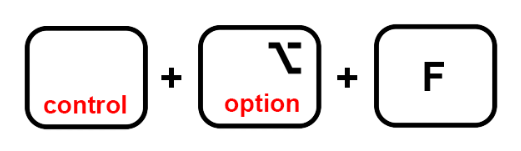
- Ctrl+Option+E: פתח את תפריט העריכה.
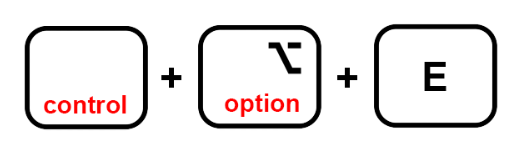
- Ctrl+Option+V: הצג תפריט
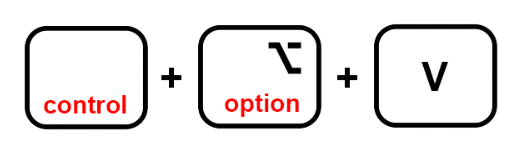
- Ctrl+Option+I: גש לתפריט הוספה.
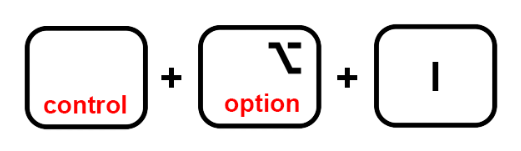
- Ctrl+Option+O: פתח את התפריט עיצוב.
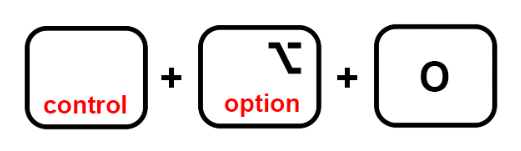
- Ctrl+Option+T: תפריט כלים
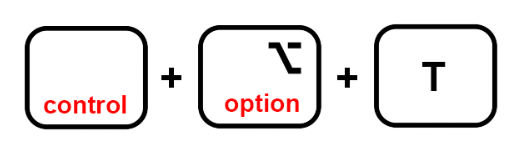
- Ctrl+Option+עזרה: גש לתפריט עזרה.
- Ctrl+Option+A: פותח את תפריט הנגישות.
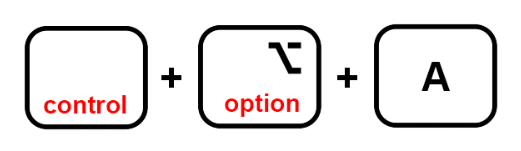
- Cmd+Option+Shift+K: גש לתפריט כלי קלט. אפשרות זו זמינה רק עבור מסמכים המכילים שפות שאינן לטיניות.
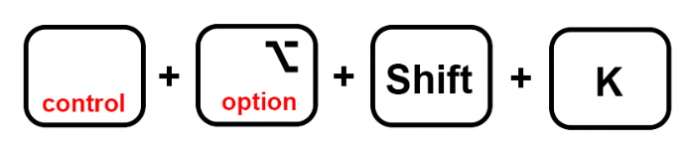
- Shift+לחץ לחיצה ימנית: מציג את תפריט ההקשר של הדפדפן

שימוש בתגובות
הערות הן מרכיב חיוני במצגות של Google Slide. הם מסייעים בתקשורת ומשפרים אינטראקציה.
כיצד לכפות על הפסקת חלונות 10
- Ctrl+Alt+M (Windows/Chrome OS) או Cmd+Options+M (macOS): הוסף תגובה
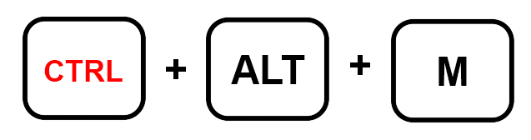
- Ctrl+Enter (Windows/Chrome OS/macOS): הזן תגובה נוכחית.
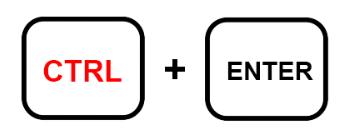
- J (Windows/Chrome OS/macOS): התגובה הבאה.
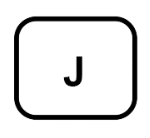
- K (Windows/Chrome OS/macOS): תגובה קודמת.
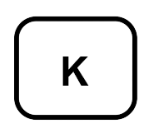
- R (Windows/Chrome OS/macOS): השב לתגובה.
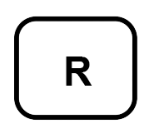
- וגם (Windows/Chrome OS/macOS): פתרו הערה.
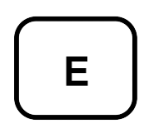
- Ctrl+Shift+Alt+A (Windows/Chrome OS) או Cmd+Option+Shift+A (macOS): פתח שרשור דיון תגובה.
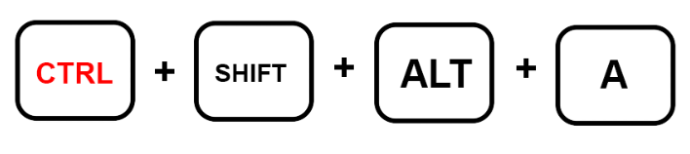
ניווט במצגת
אינך צריך לגעת בעכבר כדי לנווט במסמך במהלך מצגת. מקשי קיצור יכולים לעזור לך לייעל את תהליך המצגת ולשפר את זרימת העבודה שלך באופן משמעותי.
להלן כמה מקשי קיצור שיעזרו לך להצליח במצגת הזו:
- Ctrl+Alt ו-+/- (Windows/Chrome OS), או Cmd+Option ו-+/- (macOS): עוזר לך להגדיל שקופית פנימה או החוצה.
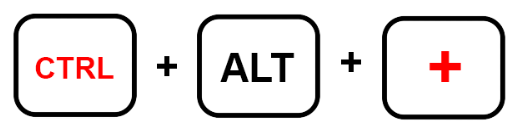
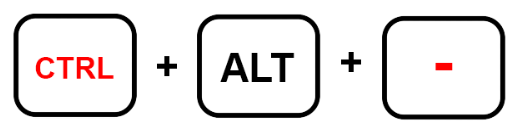
- Ctrl+Alt+Shift+S (Windows/Chrome OS) או Cmd+Option+Shift+S (macOS): גש ללוח הערות הדובר.
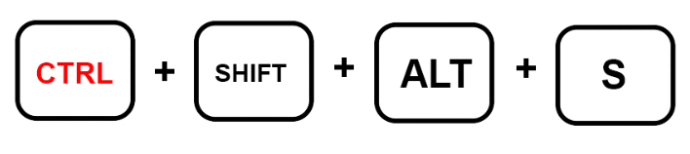
- Ctrl+Shift+Alt+P (Windows/Chrome OS) או Cmd+Option+Shift+P (macOS): מספק תצוגת HTML של המצגת שלך.
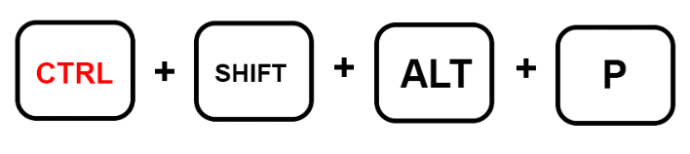
- Ctrl+Alt+Shift+B (Windows/Chrome OS) או Cmd+Option+Shift+B (macOS): פתיחת חלונית הנפשת מעבר של שקופית.
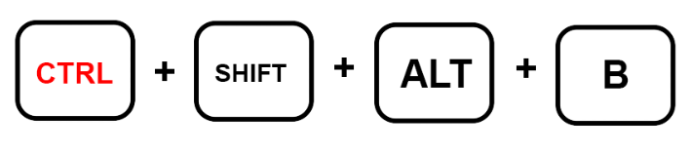
- Ctrl+F5 (Windows), Ctrl+Search+5 (Chrome OS), או Cmd+Enter (macOS): מציג שקופיות מהשקופית שנבחרה כעת.
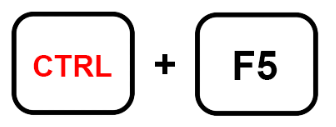
- Ctrl+Shift+F5 (Windows), Ctrl+Search+5 (Chrome OS), או Cmd+Shift+Enter (macOS): מציג שקופיות מהשקופית הראשונה.
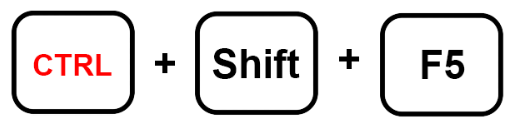
- חץ ימינה/שמאלה (Windows/Chrome OS/macOS): עבור לשקופית הבאה.

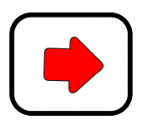
- מספר ואחריו Enter (Windows/Chrome OS/macOS): זה עובר למספר השקופית הספציפי שהזנת.
- S (Windows/Chrome OS/macOS): גישה להערות דובר.
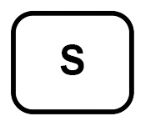
- A (Windows/Chrome OS/macOS): פתח כלי קהל.
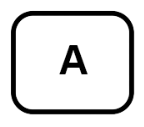
- L (Windows/Chrome OS/macOS): החלף את מצביע הלייזר.
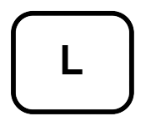
- F11 (Windows/Chrome OS) ו-Cmd+Shift+F (macOS): אפשר מסך מלא.
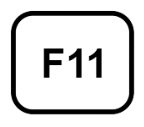
- B (Windows/Chrome OS/macOS): הצגה או חזרה משקופית אחורית ריקה.
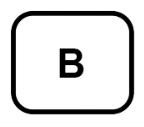
- W (Windows/Chrome OS/macOS): הצג או חזור משקופית ריקה לבנה.
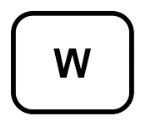
שליטה ב-Google Slides שלך
למידה כיצד להשתמש במקשי קיצור ב-Google Slides משקפת באופן חיובי את המקצועיות שלך. זה גם עוזר לך לתמרן בקלות דרך מצגת בלי הרבה טרחה. אם אתה משתמש לעתים קרובות בתוכנית זו, אז תפיסת הפעולות הבסיסיות הללו תעלה משמעותית את הפרודוקטיביות שלך.
האם אתה משתמש בקיצורי מקלדת ב-Google Slides? אילו מקשי קיצור מועילים ביותר בפעולות היומיומיות של Google Slides? ספר לנו בקטע ההערות למטה.









